Inilah Mengapa Semuanya Hijau di Google Maps
Jika Anda membuka Google Maps dan melihat semuanya berwarna hijau, itu berarti kemungkinan ada tutupan vegetasi di area tersebut. Hijau pada peta berarti terdapat ruang hijau seperti lapangan golf, cagar alam, taman, kebun, kebun, hutan, dan lain-lain.
Di Google Maps, warna yang berbeda digunakan untuk memberikan lebih banyak informasi tentang suatu area. Ketika ada warna hijau tua, itu menggambarkan tutupan vegetasi yang lebat atau lebat. Naungan yang lebih terang berarti tutupan vegetasi lebih terang. Hijau mint digunakan untuk menunjukkan area alam yang dimiliki publik.
Warna Berbeda di Google Maps
Peta fisik menggunakan berbagai warna untuk menunjukkan ketinggian area. Nuansa hijau yang berbeda dapat digunakan dengan elevasi rendah yang ditampilkan dalam warna hijau tua. Warna yang lebih terang digunakan untuk ketinggian yang lebih tinggi.
Google Maps menggunakan 25 corak warna pada petanya. Skema warna membuat peta lebih mudah dipahami. Google telah menggunakan citra satelitnya dan algoritme pengodean warna untuk membuat peta yang lebih nyata dengan saturasi warna yang lebih tinggi dibandingkan dengan bayangan kusam di akhir tahun 2010-an.
Hijau sering dikaitkan dengan alam yang mengapa itu digunakan pada peta. Lebih khusus lagi, hijau digunakan untuk medan berhutan, dengan rona biasanya bergantung pada kerapatan.
Warna yang berbeda mewakili hal yang berbeda di Google Maps. Seperti disebutkan, nuansa hijau mewakili berbagai kerapatan vegetasi. Lainnya adalah:
Abu-abu-Hijau: Ini menunjukkan aliran lava, tundra, dan area tanah berbatu.Abu-abu muda: Warna tersebut mewakili pinggiran kota, kota, dan pusat berpenduduk lainnyaAbu-abu sedang mewakili wilayah militer.Biru: Ini mewakili badan air.Putih: Putih memberitahu Anda tidak ada vegetasi. Puncak gunung dan bukit pasir direpresentasikan dalam warna putih.Tan: Warna berarti semak belukar, rerumputan, dan tanah. Jika warna lebih terang, artinya vegetasi di area tersebut lebih sedikit.
Warna-warna ini memudahkan untuk memahami geografi suatu lokasi secara sekilas.
Hijau dalam Tampilan Medan
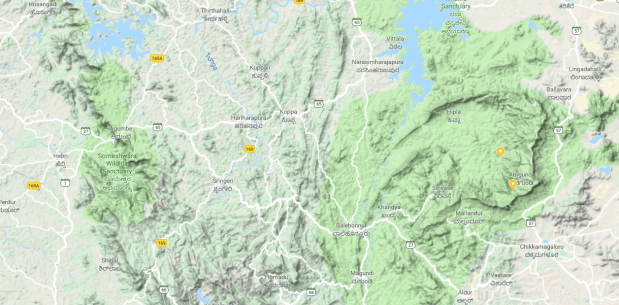
Tampilan medan membantu pengguna melihat ketinggian fitur alami dalam 3D. Ini termasuk ngarai, lembah, bukit, dan pegunungan. Garis kontur disertakan untuk menunjukkan ketinggian relatif.
Penggemar alam dan pejalan kaki dapat belajar banyak dari sini. Ini adalah salah satu sumber daya terbaik saat merencanakan aktivitas luar ruangan seperti berkemah dan hiking di area yang belum pernah Anda kunjungi. Anda dapat mengidentifikasi ruang bagus di dekat Anda dengan nyaman. Anda dapat melihat lanskap secara lebih mendetail untuk mempelajari apa yang akan terjadi.
Tampilan medan menyoroti taman nasional dengan warna hijau yang lebih terang dan seragam. Jika tidak, warna yang lebih gelap menunjukkan hutan atau semak yang lebih lebat.
Tampilan dataran bisa menjadi hijau jika tutupan vegetasi atau hutan lebat. Google Maps menyorot area dengan warna hijau yang berbeda agar lebih mudah mengidentifikasinya.
Melihat Ruang Hijau di Google Maps
Google Maps menawarkan berbagai cara untuk melihat ruang hijau atau lokasi luar ruangan. Jika Anda ingin mempelajari zona tertentu pada peta yang menarik minat Anda, filter ini dapat membantu:
Tampilan satelit: Dalam hal ini, Anda dapat melihat permukaan dari titik udara. Ini adalah opsi resolusi tinggi. Tampilan medan: Tampilan ini menawarkan detail lebih lanjut tentang permukaan bumi. Ketinggian dan elemen topografi disertakan. Anda dapat dengan cepat mengidentifikasi ruang hijau, bukit, gunung, dan lembah. Tampilan jalan: Tampilan jalan memungkinkan Anda menjelajahi lokasi seolah-olah Anda berada di sana secara fisik. Ini menawarkan tampilan permukaan tanah, dengan detail yang dapat Anda lihat saat berjalan atau mengemudi. Tampilan yang dihasilkan unik. Ruang alami dapat dilihat dengan cara ini. Anda bisa mendapatkan pemandangan 360 derajat dari area tersebut. Sudut yang berbeda memberikan detail lebih lanjut tentang tempat yang Anda jelajahi.
Tampilan jalan dikhususkan untuk area perkotaan. Namun, Google telah memperluas ke ruang luar seperti taman, jalur pendakian, dan pantai. Perusahaan telah bekerja sama dengan beberapa taman nasional untuk menyertakan citra jalan dari lokasi tersebut.
Tampilan jalan tidak selalu hijau. Foto 360 derajat yang diambil dari berbagai area menangkap lingkungan sekitar. Hasil yang Anda lihat akan didasarkan pada kondisi pada saat gambar tersebut diambil. Jika area tersebut berwarna hijau, maka tampilannya akan berwarna hijau.Area hijau: Hijau muda di Google Maps menggambarkan taman hidup, cagar alam, dan lapangan golf.
Fitur di atas dapat membantu Anda mengetahui apa yang diharapkan jika Anda mengunjungi tempat seperti itu daerah. Pandangan mendalam tentang suatu area membantu Anda menentukan apakah akan berkunjung.
Cara Menjelajahi Area Luar Ruangan dan Ruang Hijau
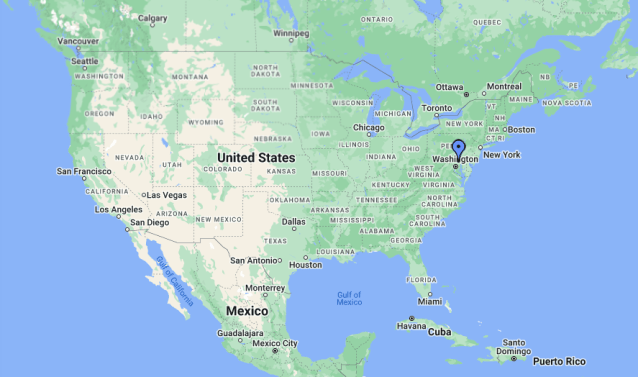
Jika Anda ingin melihat lingkungan Anda lebih dekat, berikut adalah beberapa fitur yang dapat membantu:
Gunakan bilah penelusuran Google Maps: Ini dapat membantu Anda menemukan area luar ruangan dan ruang hijau tertentu. Anda dapat mengetik”Taman di dekat saya”di bilah pencarian. Google kemudian akan menyarankan beberapa area. Perbesar dan perkecil: Manfaatkan Zoom di aplikasi Google Maps untuk menjelajahi area luar ruangan dan ruang hijau. Dengan memperbesar, Anda menerima lebih banyak detail tentang fitur yang berbeda. Ini mencakup badan air dan jalan setapak. Dengan memperkecil, Anda dapat melihat area sekitar secara lebih luas. Tampilan jalan: Tampilan ini menjelajahi ruang terbuka dan hijau di permukaan tanah. Anda mendapatkan pengalaman yang lebih baik dengan cara ini. Seret ikon orang kuning di peta Anda dan jatuhkan di ruang yang ingin Anda jelajahi. Foto dan ulasan: Google Maps memiliki foto dan ulasan pengguna tentang ruang hijau bernama seperti taman. Ini dapat menawarkan informasi mengenai aksesibilitas dan kualitas ruang yang dimaksud. Foto dan ulasan membantu Anda mengetahui lebih banyak tentang suatu lokasi sebelum Anda berkunjung.Menyimpan lokasi: Ruang terbuka dan ruang hijau dapat disimpan di Google Maps. Dengan cara ini, Anda dapat dengan mudah mengakses lokasi di masa mendatang. Ini adalah cara terbaik untuk merencanakan aktivitas.
Anda dapat menjelajahi area luar ruangan dan ruang hijau dengan memanfaatkan berbagai fitur di Google Maps. Area ini dapat dilihat dan disimpan sesuai kebutuhan. Foto dan ulasan pengguna yang tersisa dapat memberi Anda lebih banyak informasi tentang lokasi.
Akurasi Google Maps
Umumnya, peta di Google Maps akurat dan sering diperbarui. Namun, hal itu tidak menghilangkan kemungkinan ketidakakuratan.
Contoh Saat Google Maps Mungkin Tidak Akurat
Data kedaluwarsa. Ada kalanya data yang digunakan untuk menyorot area hijau di Google Maps mungkin tidak lengkap atau kedaluwarsa. Hal ini dapat menyebabkan ketidakakuratan.Human error: Google Maps menggunakan data dari berbagai sumber. Bisa dari pemerintah daerah atau dari pengguna. Ada kemungkinan bahwa data yang dimasukkan tidak akurat atau salah dimasukkan. Sangat mudah untuk membingungkan zona yang dapat menyebabkan ketidakkonsistenan. Masalah teknis: Google Maps dapat menghadapi masalah teknis di area yang berbeda. Selama peningkatan, aplikasi mungkin tidak berfungsi seperti yang diharapkan dan mungkin tidak akurat.
Meskipun jarang, ketidakakuratan di Google Maps masih mungkin terjadi. Pengguna didorong untuk melaporkan setiap ketidakakuratan yang ditemukan untuk membantu menyempurnakan peta.
FAQ
Haruskah segala sesuatu di Google Maps berwarna hijau?
Tidak. Warna yang berbeda digunakan di Google Maps untuk mewakili fitur dan lokasi yang berbeda. Ini membuatnya relatif mudah untuk memahami peta. Jika semuanya tampak hijau, bisa jadi Anda sedang melihat area dengan tutupan vegetasi yang lebat. Memperbesar membantu Anda melihat lebih dekat.
Apakah skema warna Google Maps dapat disesuaikan?
Skema warna Google Maps dapat disesuaikan dengan memilih gaya yang berbeda. Anda dapat membuat skema warna khusus.
Dapatkah area hijau dinonaktifkan?
Area hijau adalah fitur default di Google Maps. Dengan demikian, mereka tidak dapat dimatikan. Jika Anda menginginkan tampilan mendetail, pilih tampilan satelit.
Memahami Skema Warna Hijau di Google Maps
Meskipun warna berbeda digunakan di Google Maps, warna hijau dapat menonjol terutama karena vegetasi. Rona yang berbeda memberi tahu Anda lebih banyak tentang ketinggian suatu area, antara lain yang diuraikan dalam artikel.
Pernahkah Anda menggunakan Google Maps? Apakah Anda kesulitan memahami penggunaan warna hijau? Beri tahu kami di bagian komentar di bawah.
Penafian: Beberapa halaman di situs ini mungkin menyertakan tautan afiliasi. Ini tidak memengaruhi editorial kami dengan cara apa pun.
